Einleitung
In diesem Dokument wird das Verfahren zur Aktualisierung von Geräten mit Firepower Services, Adaptative Security Appliance (ASA), FTD und FMC beschrieben.
Voraussetzungen
Anforderungen
Cisco empfiehlt, dass Sie mit den folgenden Produkten vertraut sind:
-
Firepower Management Center (FMC)
-
Firepower Threat Defense (FTD)
-
FirePOWER (SFR)-Servicemodul wird auf ASA ausgeführt
Sie müssen außerdem die Software für Firepower-Geräte von folgender Website herunterladen: https://software.cisco.com/download/find/firepower
Verwendete Komponenten
Die Informationen in diesem Dokument basieren auf den folgenden Produkten und Softwareversionen:
- FirePOWER Management Center
- FirePOWER-Servicemodul wird auf ASA ausgeführt
"Die Informationen in diesem Dokument beziehen sich auf Geräte in einer speziell eingerichteten Testumgebung. Alle Geräte, die in diesem Dokument benutzt wurden, begannen mit einer gelöschten (Nichterfüllungs) Konfiguration. Wenn Ihr Netzwerk in Betrieb ist, stellen Sie sicher, dass Sie die möglichen Auswirkungen aller Befehle kennen.
Vorgehensweise
Schritt 1: Navigieren Sie zu System > updates, und suchen Sie nach der Version, auf die Sie aktualisieren möchten, wie im Abbild dargestellt.

Wenn die Version, die Sie aktualisieren möchten, nicht auf dem Bildschirm angezeigt wird, fahren Sie mit Schritt 2 fort.
Wenn die Version, die Sie aktualisieren möchten, auf dem Bildschirm angezeigt wird, fahren Sie mit Schritt 4 fort.
Schritt 2: Hochladen der Upgrade-Dateien auf das FMC Navigieren Sie zu system>updates, und klicken Sie auf Upload Update (Aktualisierung hochladen), wie im Bild dargestellt.
 Schritt 3: Wählen Sie die Datei aus, die Sie hochladen möchten, und wählen Sie dann Hochladen, wie im Bild gezeigt.
Schritt 3: Wählen Sie die Datei aus, die Sie hochladen möchten, und wählen Sie dann Hochladen, wie im Bild gezeigt.

Schritt 4: Wählen Sie das Installationssymbol aus, wie im Bild gezeigt.

Vorsicht: Nach dem Upgrade führt das System einen Neustart durch.
Schritt 5: Wählen Sie das Gerät aus, und wählen Sie die Schaltfläche Install (Installieren) aus, um das Upgrade zu starten, wie im Image gezeigt.

Schritt 6: Überprüfen Sie den Aktualisierungsvorgang unter Benachrichtigungssymbol > Aufgaben, wie im Bild dargestellt.
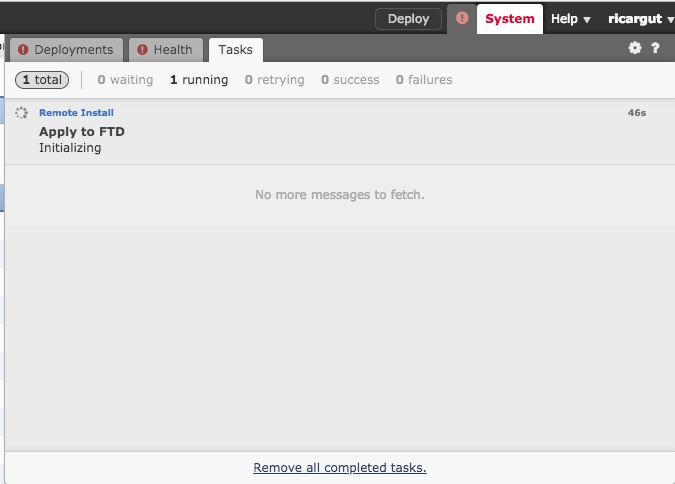
Überprüfung
Upgrade von FirePOWER Management Center
Navigieren Sie zu Hilfe > Info, um zu überprüfen, ob Sie die gewünschte Version installiert haben, wie in der Abbildung dargestellt.

Upgrade von FirePOWER-Geräten
Navigieren Sie zu Devices > Device Management (Geräte > Geräteverwaltung), und stellen Sie sicher, dass Sie die gewünschte Version installiert haben, wie im Bild gezeigt.

Fehlerbehebung
Wenn das Upgrade fehlschlägt, generieren Sie die Dateien zur Fehlerbehebung, und öffnen Sie ein TAC-Ticket. Informationen zum Generieren der Fehlerbehebungsdateien finden Sie in diesem Handbuch.


 Schritt 3: Wählen Sie die Datei aus, die Sie hochladen möchten, und wählen Sie dann Hochladen, wie im Bild gezeigt.
Schritt 3: Wählen Sie die Datei aus, die Sie hochladen möchten, und wählen Sie dann Hochladen, wie im Bild gezeigt.


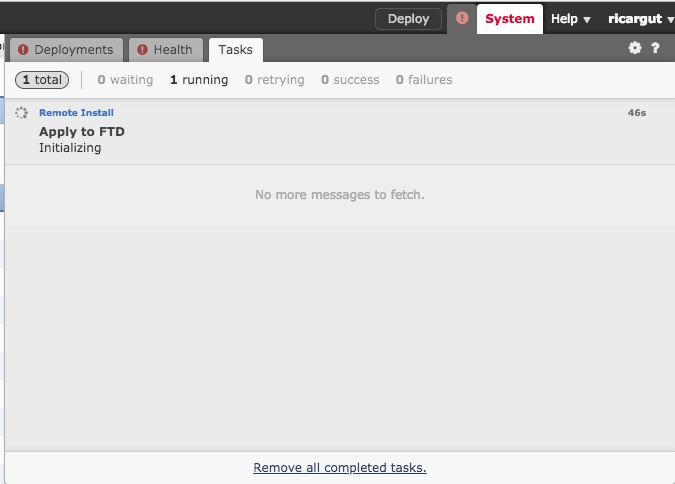


 Feedback
Feedback